Jika layar komputer Anda mulai berkedip saat Anda menggerakkan kursor mouse, masalah ini bisa sangat mengganggu.
Jika Anda telah me-restart komputer Anda tetapi masalahnya tetap ada, kami memiliki serangkaian solusi pemecahan masalah yang dapat membantu Anda memperbaiki masalah ini untuk selamanya.
Apa yang menyebabkan layar berkedip?
Layar berkedip biasanya disebabkan oleh driver tampilan yang usang atau rusak. Itu sebabnya memperbarui atau menginstal ulang driver tampilan adalah solusi yang berhasil bagi banyak pengguna.
Pemecahan Masalah Layar Berkedip saat Kursor Bergerak
Gunakan Alt + Tab
Metode yang menarik dan cepat untuk memperbaiki masalah ini terdiri dari menekan tombol Alt dan Tab untuk beralih antar program tanpa menggunakan mouse Anda. Banyak pengguna mengonfirmasi bahwa solusi sederhana ini berhasil untuk mereka. Cobalah sebelum menyelam ke metode pemecahan masalah yang lebih kompleks.
Periksa driver tampilan Anda
Seperti yang dinyatakan di atas, memperbarui, menginstal ulang, atau memutar kembali driver tampilan berhasil bagi banyak pengguna.
- Buka Pengelola Perangkat.
- Kemudian temukan Display adapter dan memperluas daftar.
- Selanjutnya, klik kanan pada driver tampilan Anda.
- Jika Anda ingin memperbarui driver, pilih Perbarui driver.
- Untuk menginstal ulang driver, pilih Hapus Perangkat.

- Jika Anda ingin mengembalikan driver ke versi sebelumnya, pilih Properti. Klik pada Pengemudi tab lalu tekan Putar kembali pengemudi tombol (jika tidak berwarna abu-abu).

Catatan: Jika masalah layar berkedip terjadi segera setelah memperbarui Windows, Anda mungkin ingin memutar kembali driver tampilan terlebih dahulu.
Copot pemasangan aplikasi yang tidak kompatibel
Program yang tidak kompatibel juga dapat memicu masalah ini. Berita baiknya adalah ini mudah dikenali. Anda akan melihat masalah layar berkedip segera setelah menginstal program masing-masing.
Untuk memeriksa apakah aplikasi atau program yang tidak kompatibel menyebabkan layar Anda berkedip, buka Pengelola Tugas dengan menekan Ctrl + Alt + Delete.
Jika Pengelola Tugas tidak berkedip, ini menunjukkan aplikasi yang tidak kompatibel yang menyebabkan masalah ini. Jadi, Anda dapat memperbarui atau menghapus aplikasi yang bermasalah.
Jika Anda mengunduh aplikasi itu dari Microsoft Store, buka Store dan periksa pembaruan di sana.
Jika ini adalah aplikasi pihak ketiga yang tidak berasal dari Store, buka situs web kantor produsen dan periksa pembaruan.
Untuk mencopot pemasangan aplikasi, luncurkan Panel kendali, pergi ke Program dan fitur dan pilih Copot pemasangan program.
Anda juga bisa bersihkan boot komputer Anda untuk menguji apakah layar masih berkedip hanya dengan set minimum driver dan proses sistem berjalan. Jika tidak ada layar yang berkedip dalam mode boot bersih, itu pasti masalah aplikasi yang tidak kompatibel.
Jika Pengelola Tugas juga berkedip, kemungkinan besar ini adalah masalah driver tampilan. Anda dapat memperbaikinya dengan menggunakan solusi pertama.
Copot pemasangan pembaruan Windows dan keluar dari Program Orang Dalam
Jika masalah ini terjadi setelah memperbarui Windows dan mengembalikan driver tampilan tidak berfungsi, coba hapus instalan pembaruan OS yang baru saja Anda instal.
- Untuk melakukannya, buka Panel kendali, Pilih Program dan fitur dan pilih Lihat pembaruan yang diinstal.
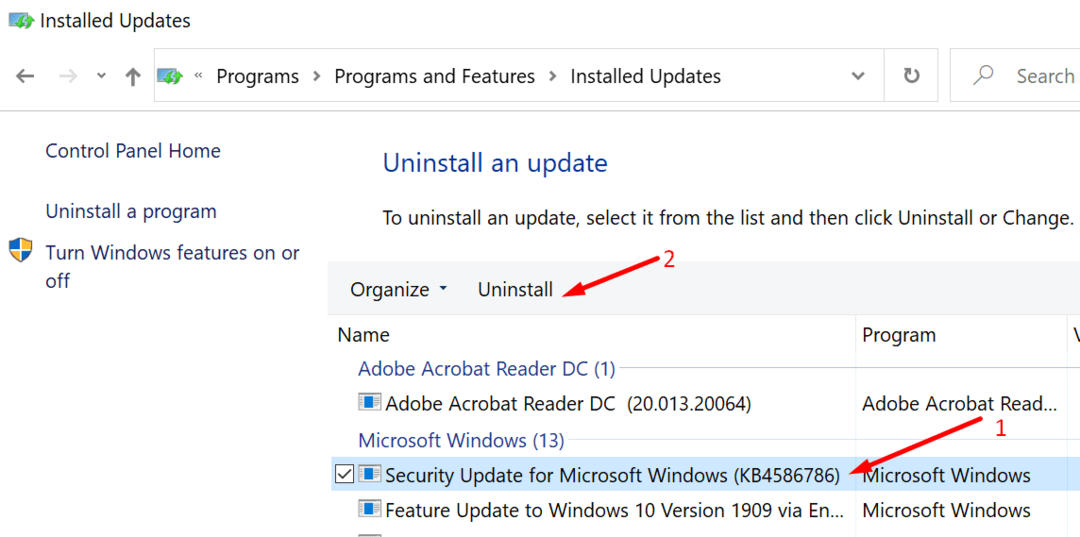
- Kemudian pilih pembaruan yang baru saja diinstal, dan tekan tombol Copot pemasangan tombol.
- Nyalakan kembali komputer Anda dan periksa apakah masalahnya sudah hilang.
Jika Anda juga terdaftar dalam Program Windows Insider, mungkin ada baiknya untuk memilih keluar. Orang dalam dapat menguji versi OS yang belum selesai dan berpotensi disadap yang terkadang dapat membawa masalah tak terduga ke meja.
Pergi ke Pengaturan, klik Pembaruan & Keamanan, Pilih Program Orang Dalam Windows di panel sebelah kiri, dan klik pada Keluar dari program orang dalam.
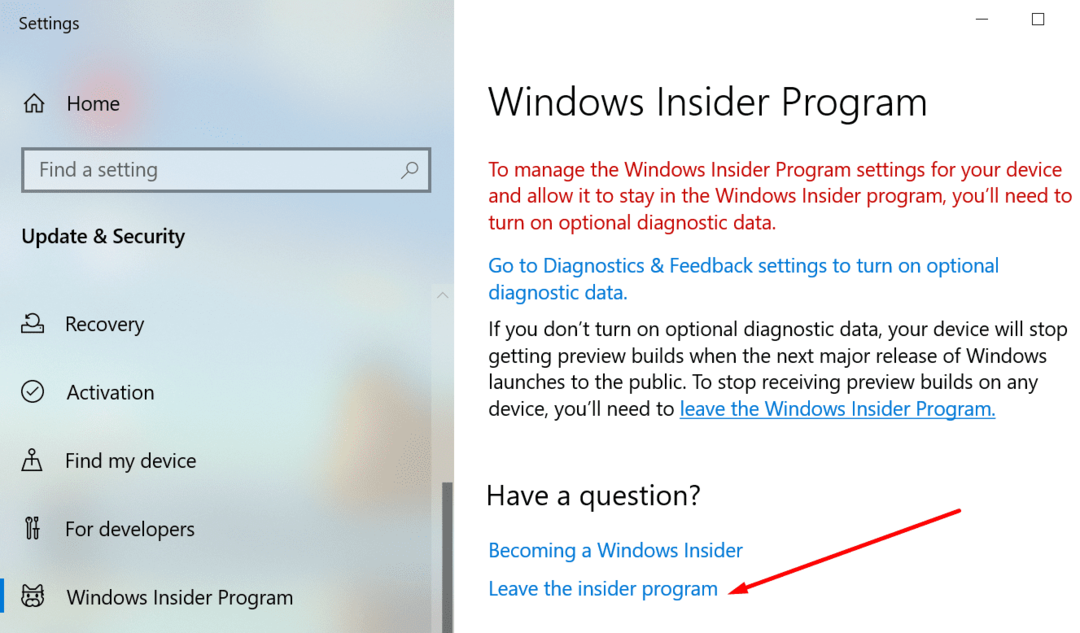
Beri tahu kami jika Anda berhasil memperbaiki masalah layar berkedip.